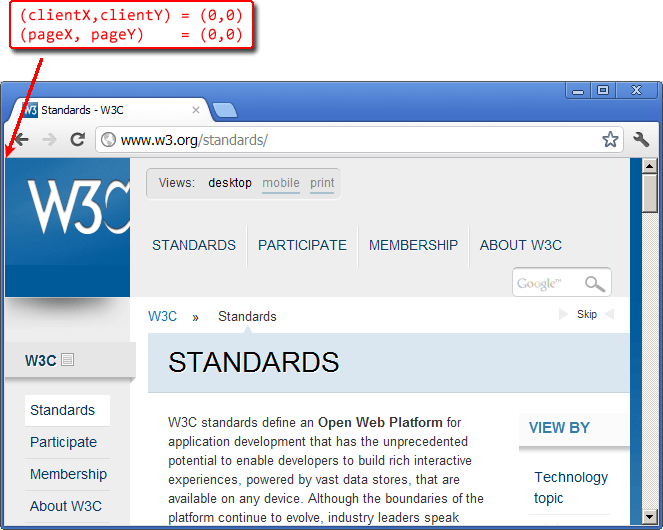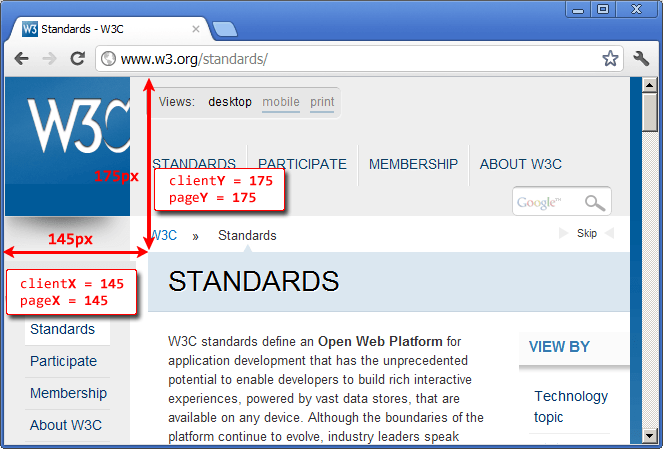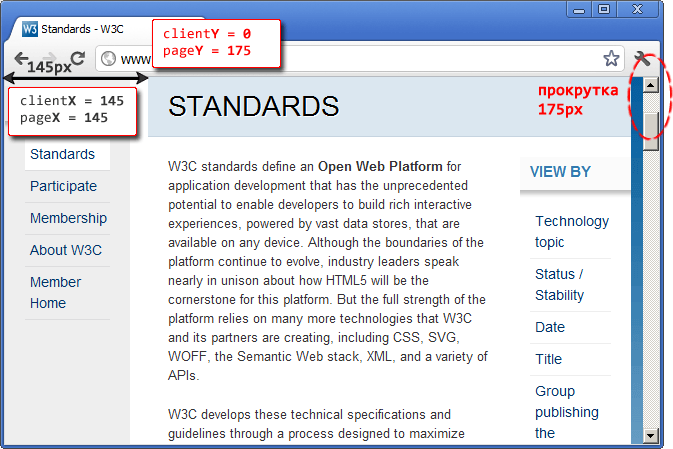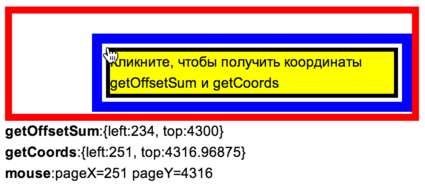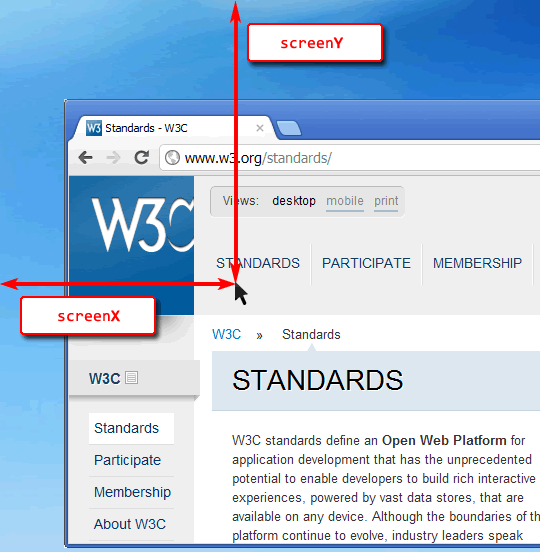Координаты в документе
Материал на этой странице устарел, поэтому скрыт из оглавления сайта.
Более новая информация по этой теме находится на странице https://learn.javascript.ru/coordinates.
Система координат относительно страницы или, иначе говоря, относительно документа, начинается в левом-верхнем углу, но не окна, а именно страницы.
И координаты в ней означают позицию по отношению не к окну браузера, а к документу в целом.
Если провести аналогию с CSS, то координаты относительно окна – это position:fixed , а относительно документа – position:absolute (при позиционировании вне других элементов, естественно).
Мы будем называть координаты в ней pageX/pageY .
Они нужны в первую очередь для того, чтобы показывать элемент в определённом месте страницы, а не окна.
Сравнение систем координат
Когда страница не прокручена, точки начала координат относительно окна (clientX,clientY) и документа (pageX,pageY) совпадают:
Например, координаты элемента с надписью «STANDARDS» равны расстоянию от верхней/левой границы окна:
Прокрутим страницу, чтобы элемент был на самом верху:
Посмотрите на рисунок ниже, на нём – та же страница, только прокрученная, и тот же элемент «STANDARDS».
- Координата clientY изменилась. Она была 175 , а стала 0 , так как элемент находится вверху окна.
- Координата pageY осталась такой же, так как отсчитывается от левого-верхнего угла документа.
Итак, координаты pageX/pageY не меняются при прокрутке, в отличие от clientX/clientY .
Получение координат
К сожалению, готовой функции для получения координат элемента относительно страницы нет. Но её можно легко написать самим.
Эти две системы координат жёстко связаны: pageY = clientY + текущая вертикальная прокрутка .
Наша функция getCoords(elem) будет брать результат elem.getBoundingClientRect() и прибавлять текущую прокрутку документа.
Результат getCoords : объект с координатами
Если нужно поддерживать более старые IE, то вот альтернативный, самый кросс-браузерный вариант:
Разберём что и зачем, по шагам:
- Получаем прямоугольник.
- Считаем прокрутку страницы. Все браузеры, кроме IE8- поддерживают свойство pageXOffset/pageYOffset . В более старых IE, когда установлен DOCTYPE, прокрутку можно получить из documentElement , ну и наконец если DOCTYPE некорректен – использовать body .
- В IE документ может быть смещён относительно левого верхнего угла. Получим это смещение.
- Добавим прокрутку к координатам окна и вычтем смещение html/body , чтобы получить координаты нужного нам элемента.
Устаревший метод: offset*
Есть альтернативный способ нахождения координат – это пройти всю цепочку offsetParent от элемента вверх и сложить отступы offsetLeft/offsetTop .
Мы разбираем его здесь с учебной целью, так как он используется лишь в старых браузерах.
Вот функция, реализующая такой подход.
function getOffsetSum(elem) < var top = 0, left = 0; while (elem) < top = top + parseInt(elem.offsetTop); left = left + parseInt(elem.offsetLeft); elem = elem.offsetParent; >return < top: top, left: left >; >Казалось бы, код нормальный. И он как-то работает, но разные браузеры преподносят «сюрпризы», включая или выключая размер рамок и прокруток из offsetTop/Left , некорректно учитывая позиционирование. В итоге результат не всегда верен. Можно, конечно, разобрать эти проблемы и посчитать действительно аккуратно и правильно этим способом, но зачем? Ведь есть getBoundingClientRect .
Вы можете увидеть разницу между вычислением координат через offset* и getBoundingClientRect на примере.
В прямоугольнике ниже есть 3 вложенных DIV . Все они имеют border , кое-кто из них имеет position/margin/padding .
Кликните по внутреннему (жёлтому) элементу, чтобы увидеть результаты обоих методов: getOffsetSum и getCoords , а также реальные координаты курсора – event.pageX/pageY (мы обсудим их позже в статье Мышь: IE8-, исправление события).
При клике на любом месте жёлтого блока вы легко увидите разницу между getOffsetSum(elem) и getCoords(elem) .
Для того, чтобы узнать, какой же результат верный, кликните в левом-верхнем углу жёлтого блока, причём обратите внимание – кликать нужно не на жёлтом, а на чёрном, это рамка, она тоже входит в элемент. Будут видны точные координаты мыши, так что вы можете сравнить их с getOffsetSum/getCoords .
Пример клика в правильном месте (обратите внимание на разницу координат):
Именно getCoords всегда возвращает верное значение.
Координаты на экране screenX/screenY
Есть ещё одна система координат, которая используется очень редко, но для полноты картины необходимо её упомянуть.
Координаты относительно экрана screenX/screenY отсчитываются от его левого-верхнего угла. Имеется в виду именно весь экран, а не окно браузера.
Такие координаты могут быть полезны, например, при работе с мобильными устройствами или для открытия нового окна посередине экрана вызовом window.open.
- Размеры экрана хранятся в глобальной переменной screen:
// общая ширина/высота alert( screen.width + ' x ' + screen.height ); // доступная ширина/высота (за вычетом таскбара и т.п.) alert( screen.availWidth + ' x ' + screen.availHeight ); // есть и ряд других свойств screen (см. документацию)alert( "Браузер находится на " + window.screenX + "," + window.screenY );Заметим, что общую информацию об экране и браузере получить можно, а вот координаты конкретного элемента на экране – нельзя, нет аналога getBoundingClientRect или иного метода для этого.
Итого
У любой точки в браузере есть координаты:
- Относительно окна window – elem.getBoundingClientRect() .
- Относительно документа document – добавляем прокрутку, во всех фреймворках есть готовая функция.
- Относительно экрана screen – можно узнать координаты браузера, но не элемента.
Иногда в старом коде можно встретить использование offsetTop/Left для подсчёта координат. Это очень старый и неправильный способ, не стоит его использовать.
Координаты будут нужны нам далее, при работе с событиями мыши (координаты клика) и элементами (перемещение).
Задачи
Область видимости для документа
Напишите функцию getDocumentScroll() , которая возвращает объект с информацией о текущей прокрутке и области видимости.
- top – координата верхней границы видимой части (относительно документа).
- bottom – координата нижней границы видимой части (относительно документа).
- height – полная высота документа, включая прокрутку.
В этой задаче учитываем только вертикальную прокрутку: горизонтальная делается аналогично, а нужна сильно реже.
- top – это pageYOffset .
- bottom – это pageYOffset плюс высота видимой части documentElement.clientHeight .
- height – полная высота документа, её вычисление дано в главе Размеры и прокрутка страницы.
function getDocumentScroll() < var scrollHeight = Math.max( document.body.scrollHeight, document.documentElement.scrollHeight, document.body.offsetHeight, document.documentElement.offsetHeight, document.body.clientHeight, document.documentElement.clientHeight ); return < top: pageYOffset, bottom: pageYOffset + document.documentElement.clientHeight, height: scrollHeight >; >Разместить заметку внутри элемента
Расширьте предыдущую задачу Покажите заметку около элемента (абсолютное позиционирование): научите функцию positionAt(anchor, position, elem) вставлять elem внутрь anchor .
- top-out , right-out , bottom-out – работают так же, как раньше, то есть вставляют elem над/справа/под anchor .
- top-in , right-in , bottom-in – вставляют elem внутрь anchor : к верхней границе/правой/нижней.
// покажет note сверху blockquote positionAt(blockquote, "top-out", note); // покажет note сверху-внутри blockquote positionAt(blockquote, "top-in", note);Свойство position
Свойство position позволяет сдвигать элемент со своего обычного места. Цель этой главы – не только напомнить, как оно работает, но и разобрать ряд частых заблуждений и граблей.
position: static
Статическое позиционирование производится по умолчанию, в том случае, если свойство position не указано.
Его можно также явно указать через CSS-свойство:
Такая запись встречается редко и используется для переопределения других значений position .
Здесь и далее, для примеров мы будем использовать следующий документ:
Без позиционирования ("position: static"). Заголовок
А тут - всякий разный текст.
. В две строки! В этом документе сейчас все элементы отпозиционированы статически, то есть никак.
Элемент с position: static ещё называют не позиционированным.
position: relative
Относительное позиционирование сдвигает элемент относительно его обычного положения.
Для того, чтобы применить относительное позиционирование, необходимо указать элементу CSS-свойство position: relative и координаты left/right/top/bottom .
Этот стиль сдвинет элемент на 10 пикселей относительно обычной позиции по вертикали:
position: relative; top: 10px; h2 Заголовок сдвинут на 10px вниз. Заголовок
А тут - всякий разный текст.
. В две строки! Координаты
Для сдвига можно использовать координаты:
- top – сдвиг от «обычной» верхней границы
- bottom – сдвиг от нижней границы
- left – сдвиг слева
- right – сдвиг справа
Не будут работать одновременно указанные top и bottom , left и right . Нужно использовать только одну границу из каждой пары.
Возможны отрицательные координаты и координаты, использующие другие единицы измерения. Например, left: 10% сдвинет элемент на 10% его ширины вправо, а left: -10% – влево. При этом часть элемента может оказаться за границей окна:
h2 Заголовок сдвинут на 10% влево. Заголовок
А тут - всякий разный текст.
. В две строки! Свойства left/top не будут работать для position:static . Если их всё же поставить, браузер их проигнорирует. Эти свойства предназначены для работы только с позиционированными элементами.
position: absolute
Абсолютное позиционирование делает две вещи:
- Элемент исчезает с того места, где он должен быть и позиционируется заново. Остальные элементы, располагаются так, как будто этого элемента никогда не было.
- Координаты top/bottom/left/right для нового местоположения отсчитываются от ближайшего позиционированного родителя, т.е. родителя с позиционированием, отличным от static . Если такого родителя нет – то относительно документа.
- Ширина элемента с position: absolute устанавливается по содержимому. Детали алгоритма вычисления ширины описаны в стандарте.
- Элемент получает display:block , который перекрывает почти все возможные display (см. Relationships between „display“, „position“, and „float“).
Например, отпозиционируем заголовок в правом-верхнем углу документа:
h2 Заголовок в правом-верхнем углу документа. Заголовок
А тут - всякий разный текст.
. В две строки! Важное отличие от relative : так как элемент удаляется со своего обычного места, то элементы под ним сдвигаются, занимая освободившееся пространство. Это видно в примере выше: строки идут одна за другой.
Так как при position:absolute размер блока устанавливается по содержимому, то широкий Заголовок «съёжился» до прямоугольника в углу.
Иногда бывает нужно поменять элементу position на absolute , но так, чтобы элементы вокруг не сдвигались. Как правило, это делают, меняя соседей – добавляют margin/padding или вставляют в документ пустой элемент с такими же размерами.
В абсолютно позиционированном элементе можно одновременно задавать противоположные границы.
Браузер растянет такой элемент до границ.